Используйте график Stateflow®, чтобы обеспечить планировщик вызова функции, где можно полностью управлять процессом планирования для периодических (синхронных) или апериодических (асинхронных) последовательностей вызова.
Создайте новую модель Simulink®.
Добавьте блок Model, который ссылается на модель экспорта функций.
Задайте Входные параметры вызова функции с помощью диаграммы Stateflow.
Задайте вводы данных.
Запустите симуляцию.
Чтобы создать модель для этого примера, смотрите, Создают Модель Экспорта функций.
Ссылка на модель экспорта функций от блока Model позволяет сложение событий вызовов функции от диаграммы Stateflow и логгирования сигналов данных для тестирования, не изменяя саму модель.
Добавьте блок Model в новую модель Simulink. В поле Model name введите export_function_model.
Добавьте блоки Outport в порты ouput_100ms и output_10ms для сохранения данных моделирования к MATLAB.
Добавьте блок Sine Wave, чтобы обеспечить ввод данных. Установите Amplitude на 2 и Sample time к 0.01. Соедините блок с входным портом input_10ms на блоке Model.
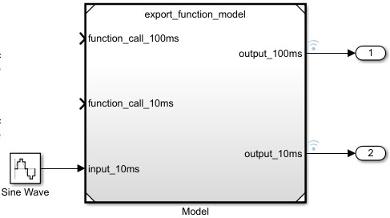
Создайте новую диаграмму Stateflow. Этот шаг требует лицензии Stateflow.
На вкладке Modeling и от раздела Design, выберите Model Explorer
![]() . В панели Model Hierarchy выберите
. В панели Model Hierarchy выберите Chart.
Добавьте события вызова функции с выходными портами к графику. В меню выберите Add> Event. В поле Name введите out_100ms. Из списка Scope выберите Output to Simulink. Повторите шаг, чтобы создать событие вызова функции и выходной порт для out_10ms.
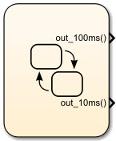
Откройте график путем двойного клика по блоку. Добавьте блок State и стрелу перехода По умолчанию.
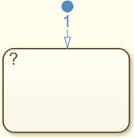
Переименуйте состояние к function_call_scheduler.
Добавьте периодические вызовы функции каждые 10 и 100 миллисекунд. В блоке состояния введите следующие команды.
on every(10, tick):send(out_10ms); on every(100, tick):send(out_100ms);
Ключевое слово tick неявное событие, которое считает количество шагов симуляции в то время как send явное событие, которое выводит событие вызова функции к выходным портам.
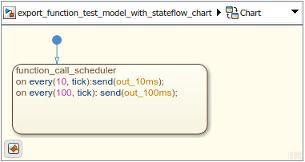
Вы используете тестовую модель Simulink только в симуляции. После тестирования симуляции сгенерируйте код из модели экспорта функций, и затем интегрируйте экспортируемый функциональный код с внешне закодированным планировщиком.
Добавьте диаграмму Stateflow в свою тестовую модель.
Соедините Stateflow Chart выходные параметры с входными параметрами блока Model.
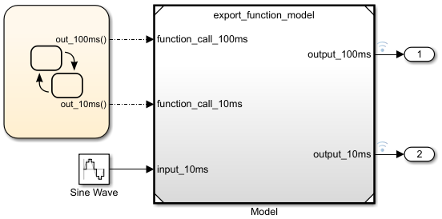
Если тестовая модель ссылается на модель экспорта функций, существуют некоторые ограничения, чтобы гарантировать непротиворечивость результатами симуляции.
Для тестовой модели:
Вызовы функции к входным портам на блоке Model должны следовать за порядком выполнения вызова функции корневого уровня блоки Inport в модели экспорта функций, на которую ссылаются.
Если тестовая модель вызывает функции модели, на которые ссылаются, не в порядке в любое время продвигаются, Simulink отображает ошибку. Для получения информации об отсортированном порядке выполнения смотрите Управление и Отображение Порядок выполнения. Чтобы отключить это ограничение, снимите флажок для параметра конфигурации Enable strict scheduling checks for referenced models.
Для модели экспорта функций:
Шаги расчета для вызова функции корневого уровня блоки Inport должны быть установлены в наследованный (-1) или совпадайте с шагом расчета вызовов функции от диаграммы Stateflow, которая управляет ими.
Симулируйте модель экспорта функций, чтобы протестировать и наблюдать ее поведение прежде, чем сгенерировать код.
При использовании моделей экспорта функций в симуляциях топ-модели не изменяйте позволять/запрещать состояние модели в процессе моделирования. Включите его в начале симуляции и используйте вызовы функции вызвать его.
Установите параметры конфигурации для тестовой модели. На вкладке Modeling и от раздела Setup, выберите Model Settings
![]() . Выберите панель Модели - ссылки. Снимите флажок для параметра конфигурации Enable strict scheduling check for referenced models.
. Выберите панель Модели - ссылки. Снимите флажок для параметра конфигурации Enable strict scheduling check for referenced models.
Проверьте параметры конфигурации, Solver Type установлен в Fixed-step, набор Solver к discrete (no continuous states) и размер Фиксированного шага (основной шаг расчета) набор к auto.
Щелкните правой кнопкой по сигналам выходного порта по блоку Model и выберите Log selected signal.
Запустите симуляцию.
Откройте Инспектора Данных моделирования путем нажатия на значок![]() .
.
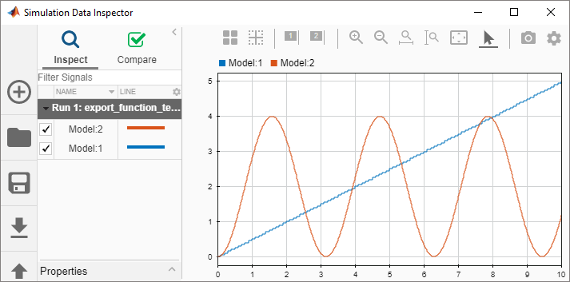
После того, как вы протестируете свою модель, можно сгенерировать код для функций. Смотрите Генерируют Код для Модели Экспорта функций.